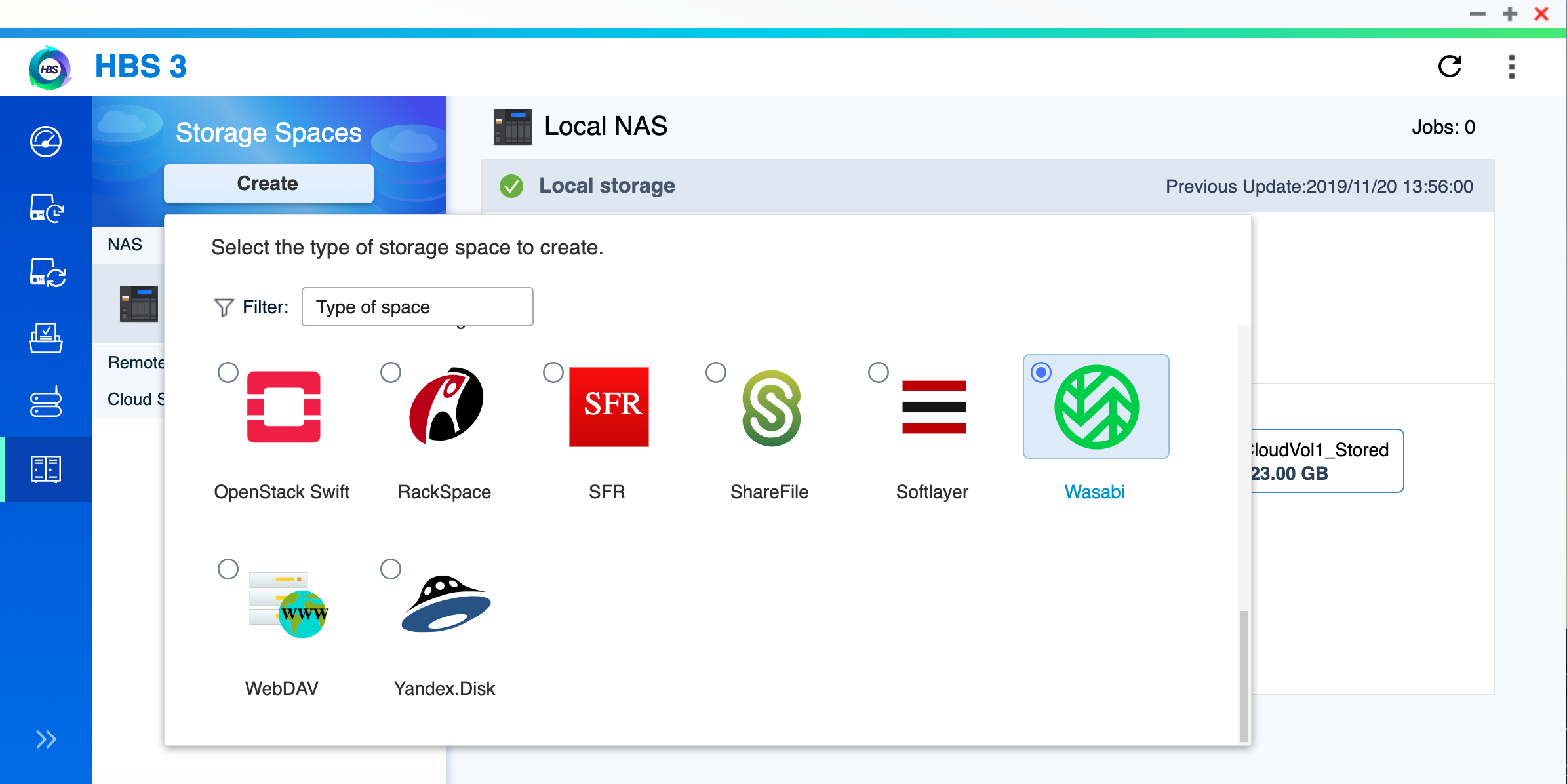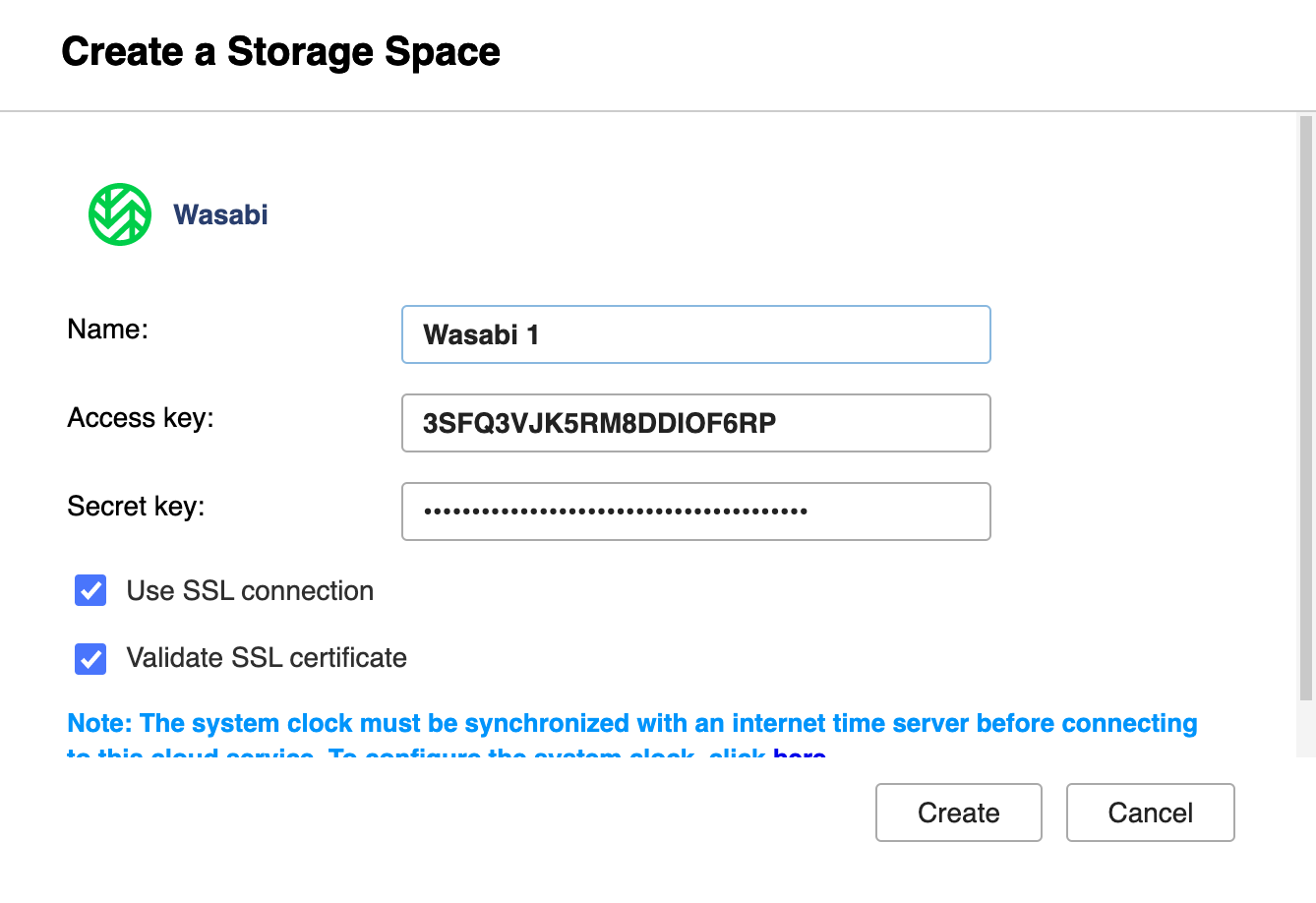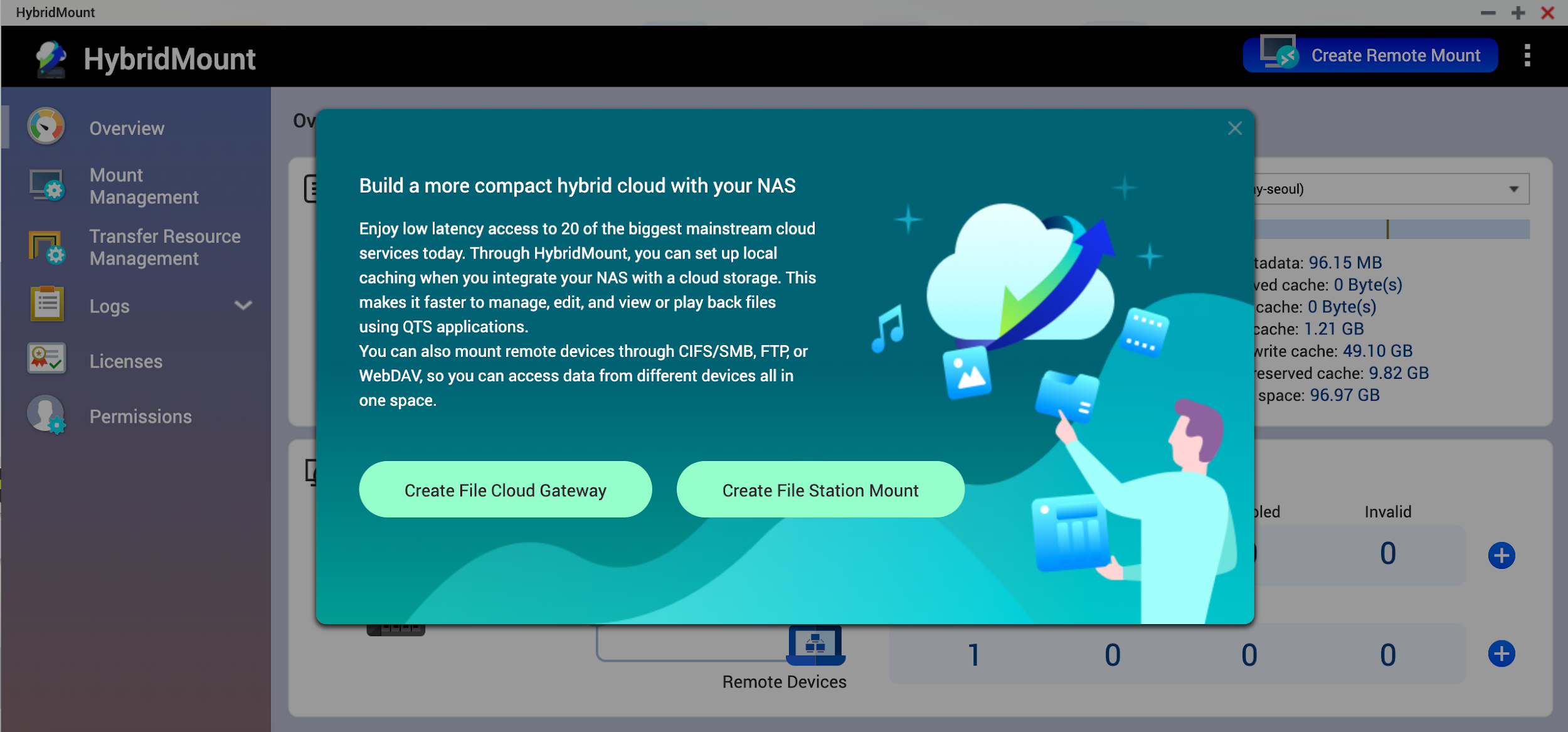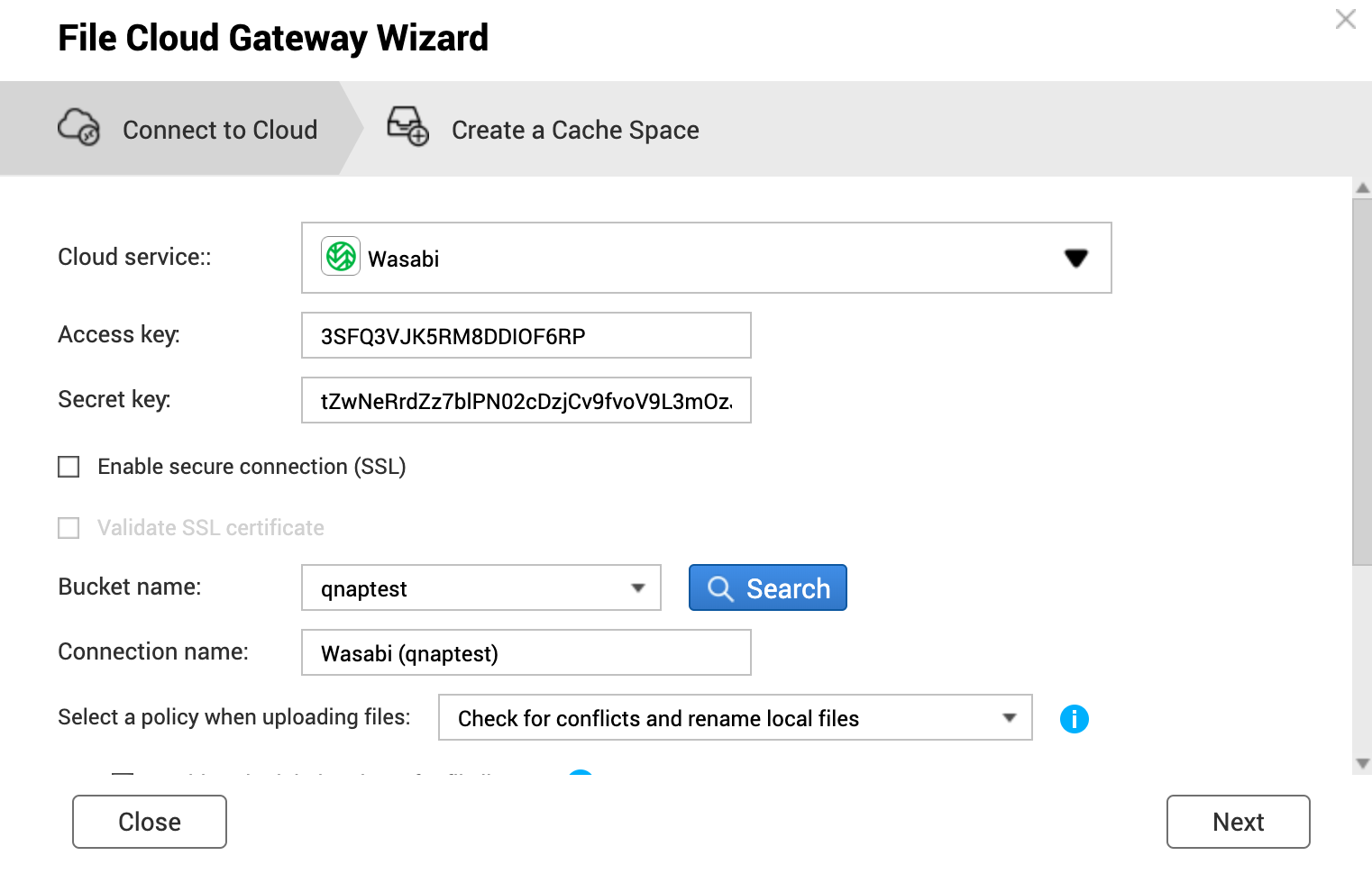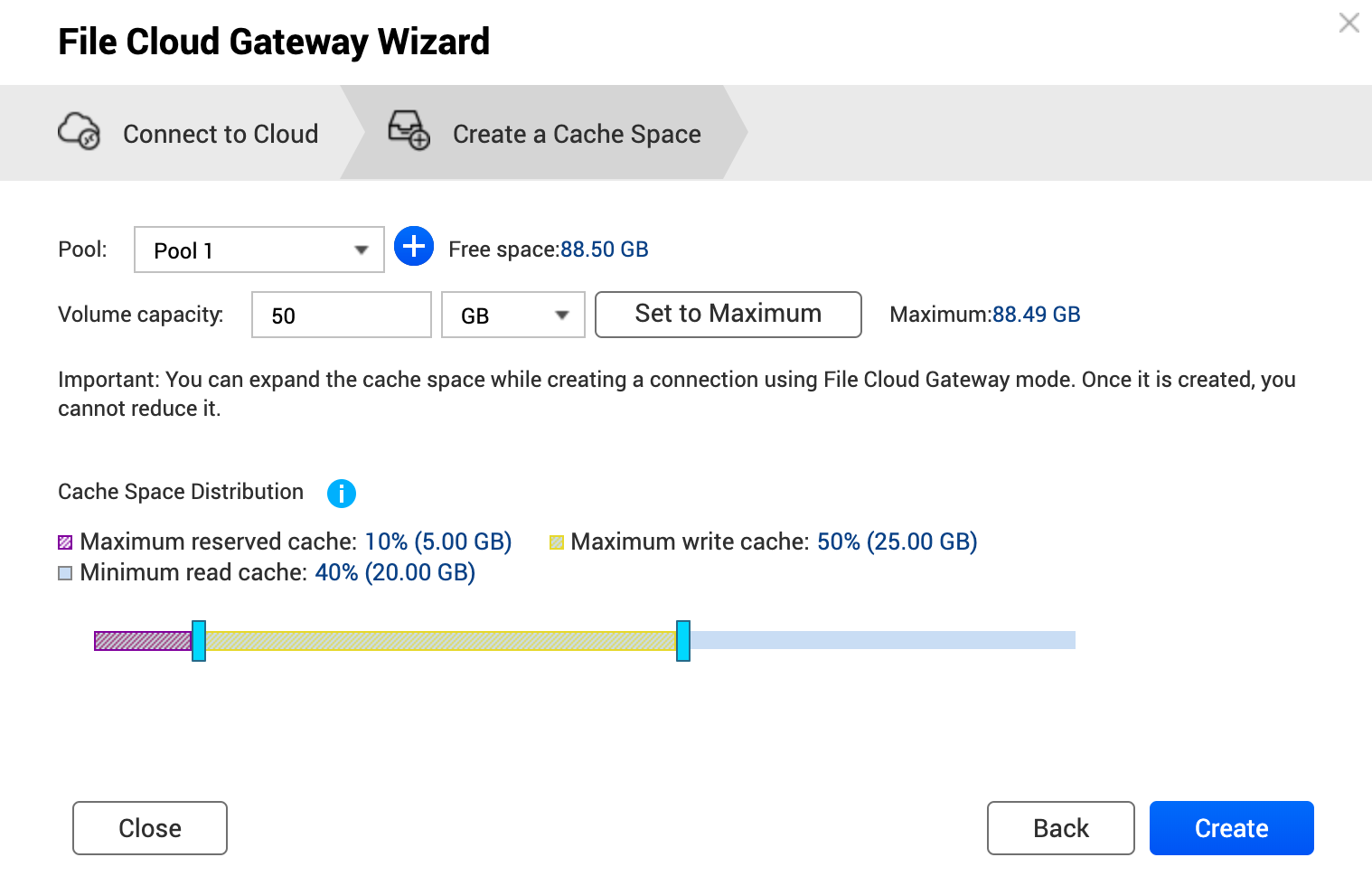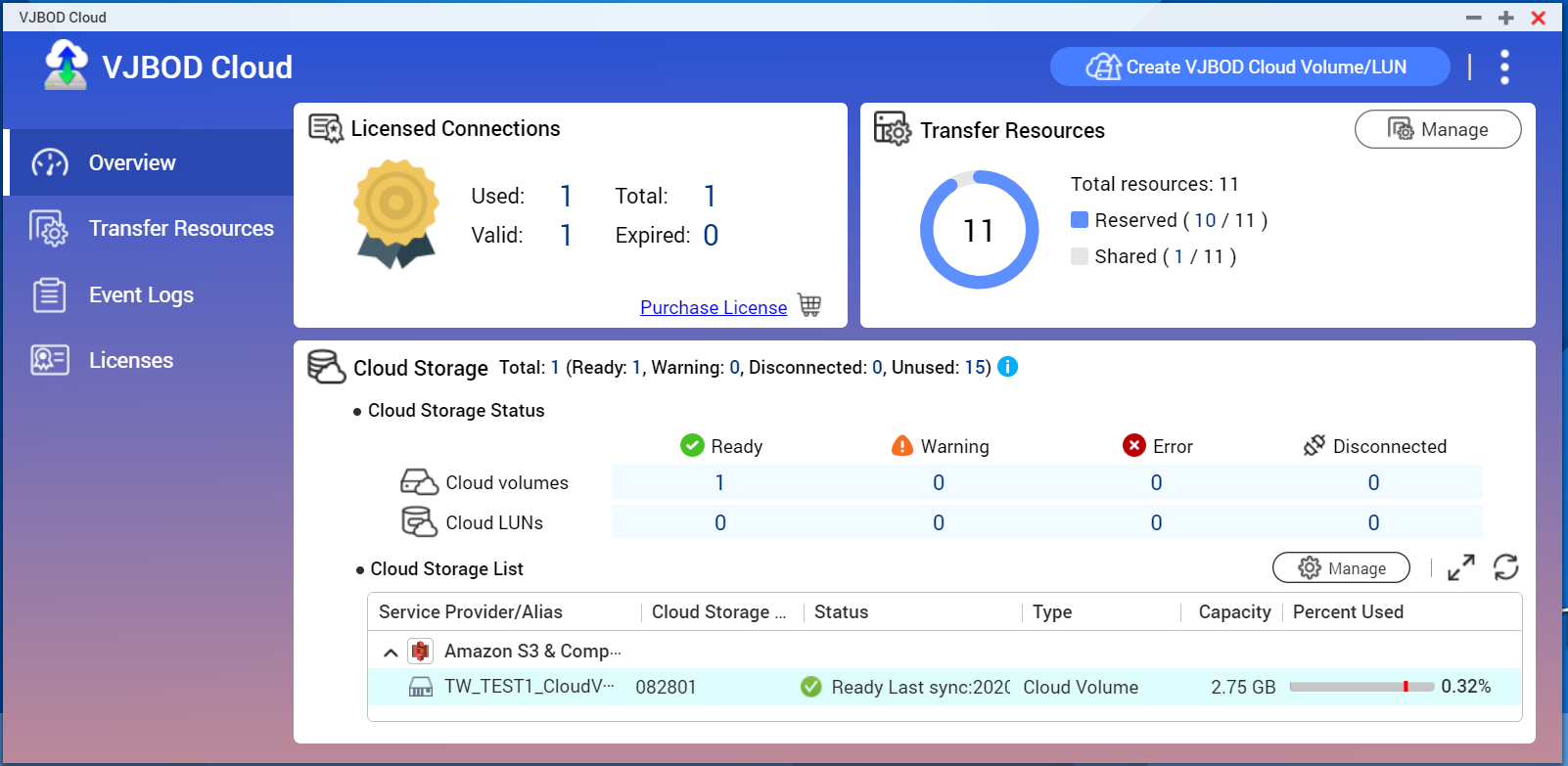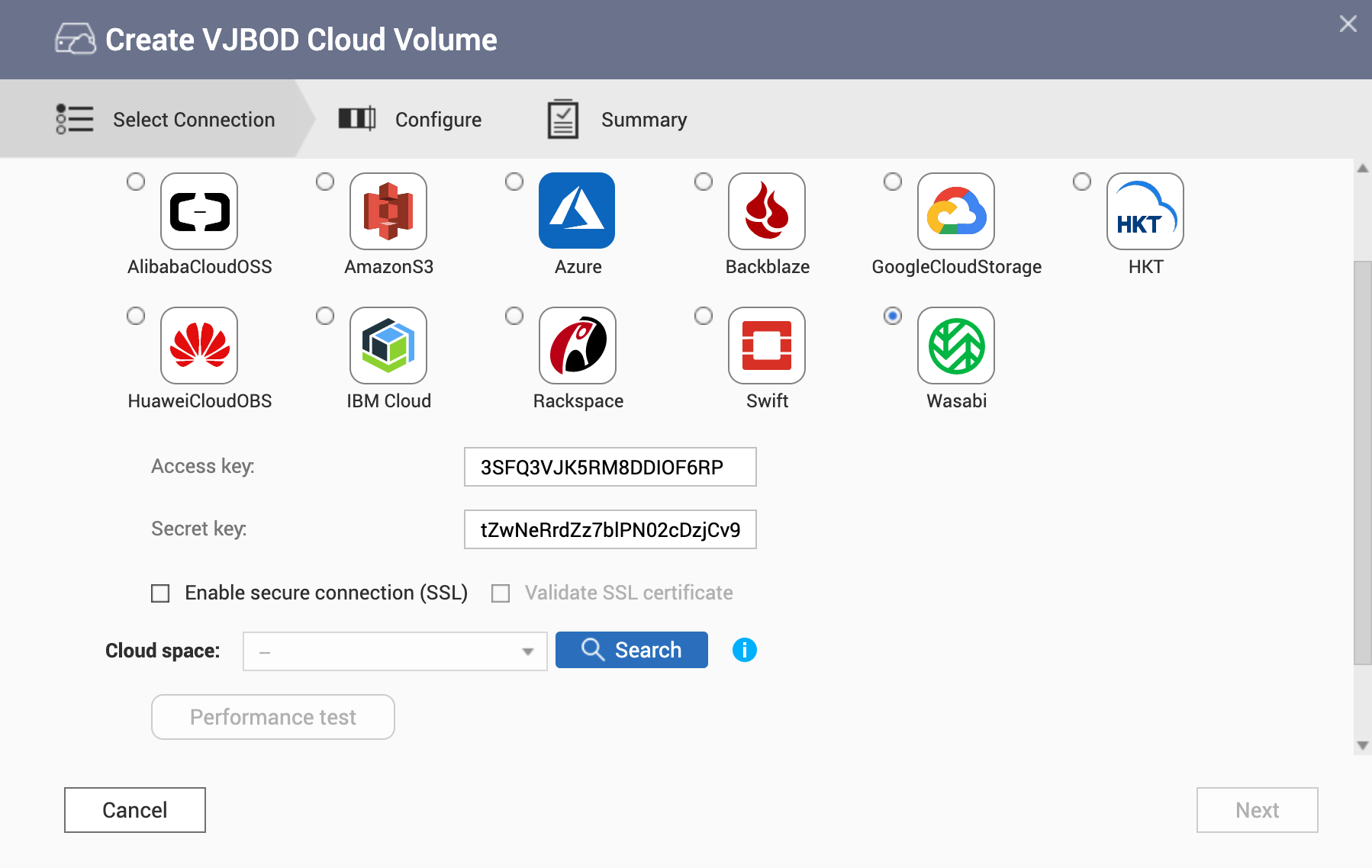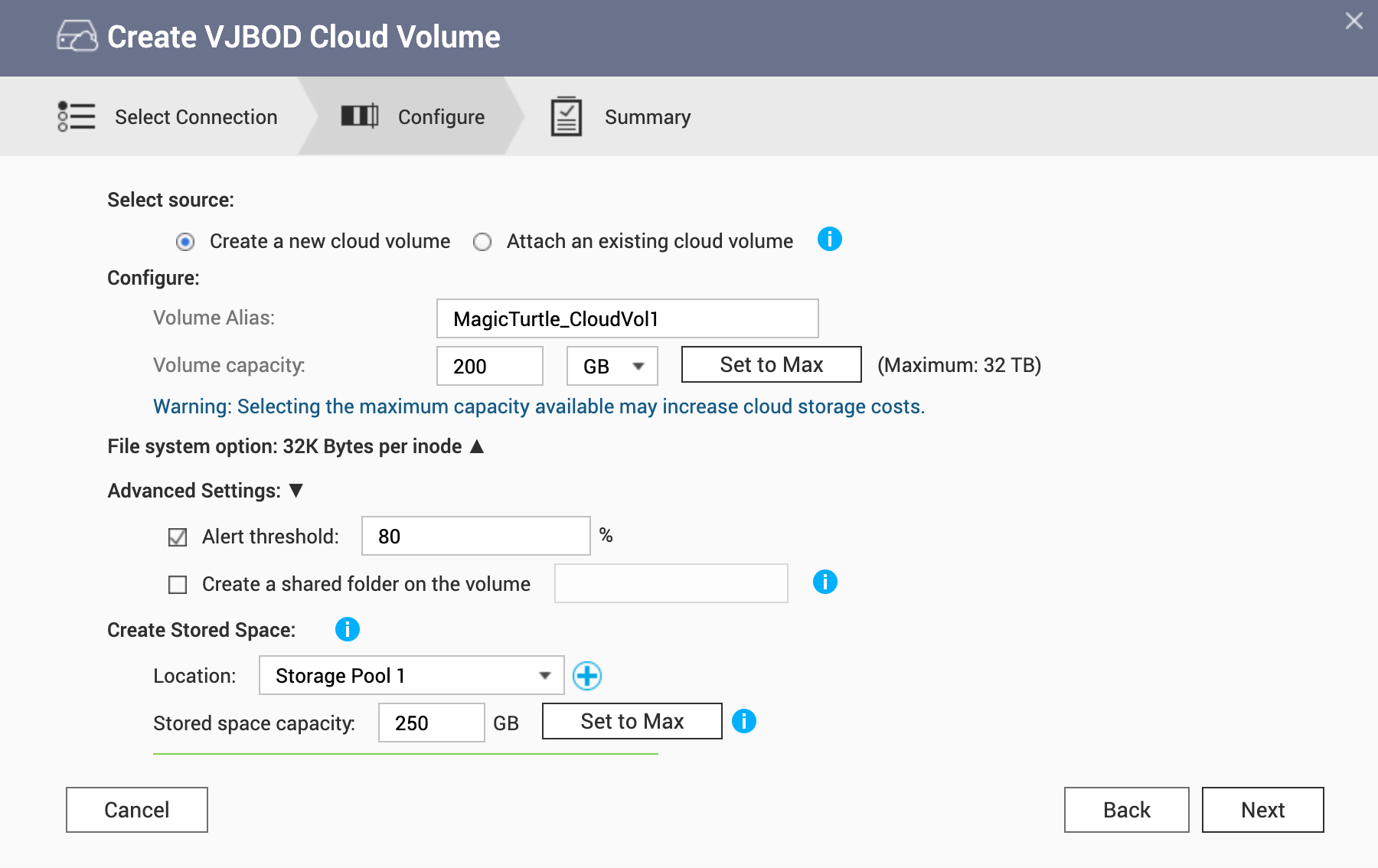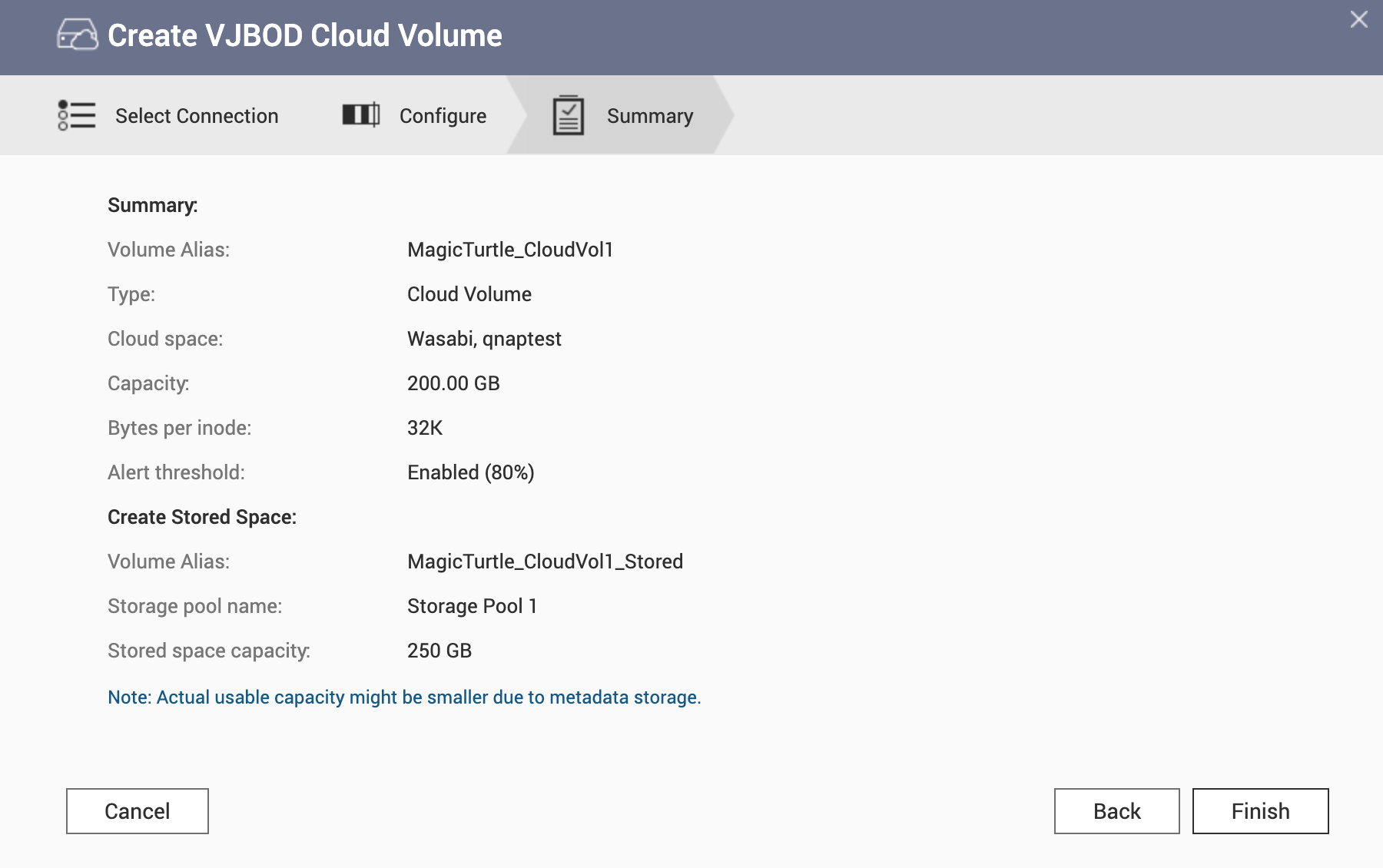使用 QNAP 应用程序连接到 Wasabi 云
最后修订日期:
2020-02-24
Wasabi 是一种安全、可靠、高可扩展并且经济实惠的对象存储服务。Wasabi 热云存储不会混淆各存储层,并可满足几乎所有存储性能需求。您可以在 Wasabi 云存储上存储备份冷数据或日常热数据。
有多种方法可以使用 QNAP 应用程序连接到 Wasabi 云。
使用 HBS 3 连接到 Wasabi 云
此时需要您的 Wasabi 云访问密钥和 Wasabi Web 控制台的密钥。
使用 HybridMount 连接到 Wasabi 云
此时需要您的 Wasabi 云访问密钥和 Wasabi Web 控制台的密钥。
HybridMount 随即会创建文件云网关。随后您即可从 QTS File Station 或在安装 NAS 作为网络驱动器之后使用您的计算机管理 Wasabi 云上的数据。
使用 VJBOD Cloud 连接到 Wasabi 云
此时需要您的 Wasabi 云访问密钥和 Wasabi Web 控制台的密钥。